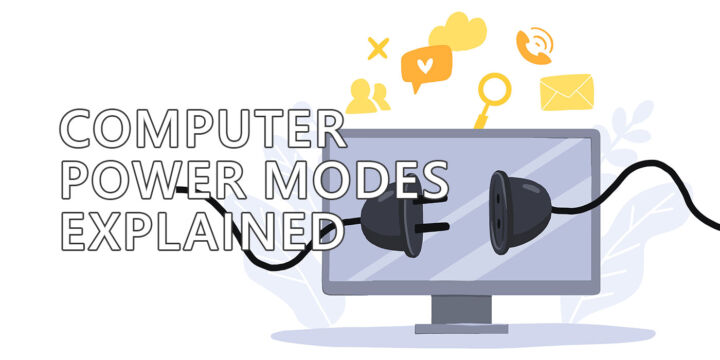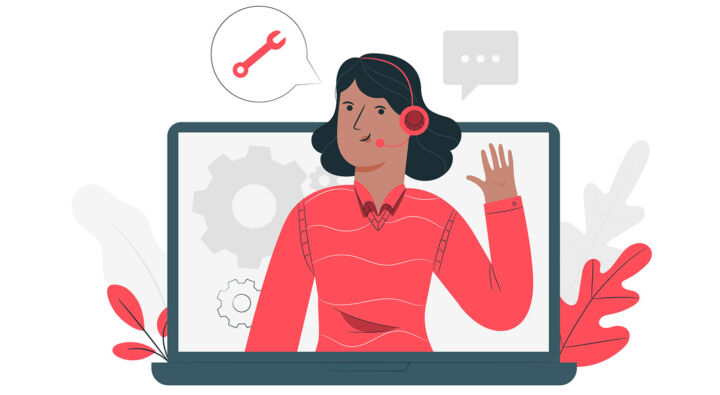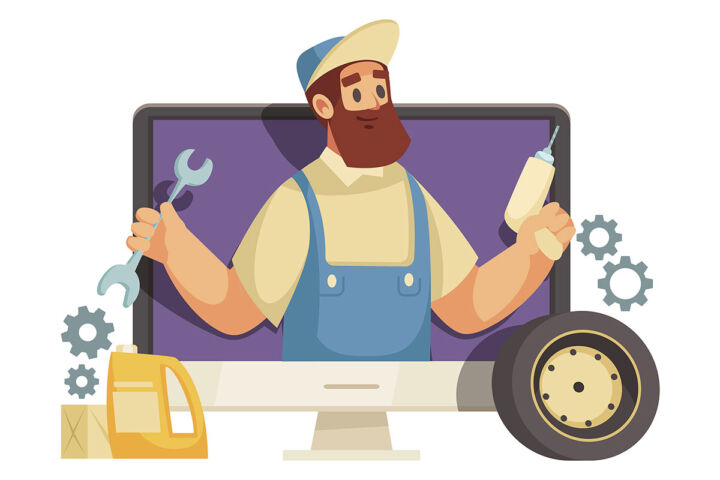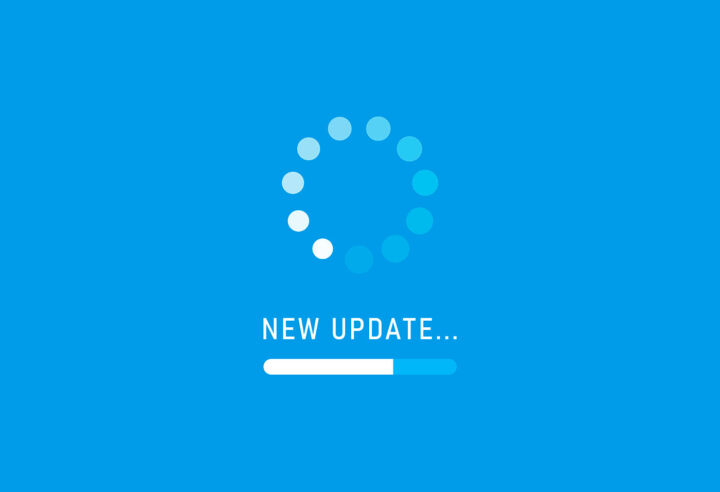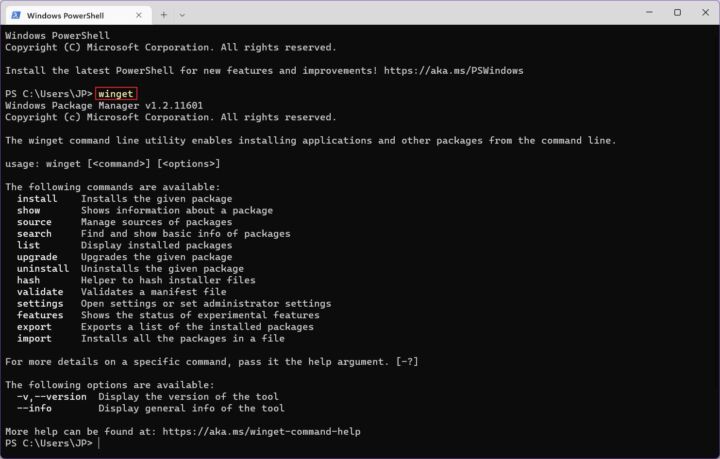- Modern bir bilgisayarın hazırda bekletme, uyku ve hızlı başlatma durumları arasındaki farkları bilmek ister misiniz?
- Her bir seçeneğin ne işe yaradığını, avantajlarını ve dezavantajlarını öğrenmek için okumaya devam edin.
- Bunlar, bilgisayarınızın soğuk önyükleme/yeniden başlatmadan daha hızlı bir şekilde çalışmaya devam etmesini sağlayan farklı teknolojilerdir.

Bilgisayarlar gittikçe hızlanıyor. Bilgisayarları ilk kullandığımda, 90'larda, Windows'un tamamen yüklenmesi yaklaşık iki dakika sürerdi. Gerçekten çok uzun zaman alırdı. Bugün hızlı bir bilgisayar 20 saniyeden daha kısa bir sürede çalışmaya başlayabiliyor.
Bunun için daha küçük transistörlere teşekkür edebiliriz, ancak Hibernate, Sleep gibi teknolojileri de unutmamalıyız, Hızlı Başlangıçve Hibrit Uyku. Bunlar bilgisayarınızın her zamankinden çok daha hızlı bir şekilde eski haline dönmesine yardımcı olabilir.
Bu üç terim arasındaki farkı, avantajlarını, dezavantajlarını ve ne zaman kullanılacaklarını öğrenmek için okumaya devam edin.
İÇİNDEKİLER
Kış uykusu nedir?
Sisteminizi hazırda bekletmek, mevcut durumu sistem diskinizdeki bir dosyaya kaydederek bıraktığınız noktadan çalışmaya devam etmesini sağlar.
Bilgisayarınızda çalışırken ekranda gerçekleşen her şey sistem RAM'inde de bulunur. Bilgisayarınızı Hazırda Beklettiğinizde tüm RAM içeriği sistem diskinizdeki bir hazırda bekletme dosyasına kaydedilir.
Bilgisayar yeniden başlatıldığında ve Windows'a (veya bu teknolojiyi destekleyen tercih ettiğiniz işletim sistemine) ulaştığında, sıfırdan başlamak yerine RAM'i hazırda bekletme dosyasının içeriğiyle dolduracaktır.
Tekrar oturum açtığınızda, önceden açılmış tüm uygulamaların sizi beklediğini göreceksiniz. Bilgisayar, hazırda bekletme moduna almadan önceki durumuyla aynı olacaktır.
Bilgisayarı fişten çekebilir, hareket ettirebilir, tekrar fişe takabilirsiniz ve hiçbir şey olmamış gibi hazırda bekletme modundan çıkacaktır.
Uyku nedir?
Bilgisayarınızı uyuttuğunuzda, çok düşük bir güç durumuna geçecek olan CPU ve içeriğini korumak için akıma ihtiyaç duyan RAM dışında ana bileşenler kapatılacaktır.
Güç düğmesine bastığınızda bilgisayar, ilk donanım kontrollerinden geçmeden ve işletim sistemini başlatmadan birkaç saniye içinde kaldığı yerden devam edecektir.
Giriş yapacaksınız ve tüm açık uygulamalar sizi bekliyor olacak.
Bilgisayarın fişini çektiğinizde tüm veriler kaybolacak ve sistem bir sonraki açışınızda normal şekilde başlayacaktır. Bazı veri bozulmaları meydana gelebilir.
Genellikle, belirli bir süre sonra sistem otomatik olarak uyku modundan hazırda bekleme moduna geçecektir.
Hızlı Başlangıç nedir?
Hızlı Başlangıç bir Hazırda bekletme ile tam kapatma arasında bir hibrit. Sistem tüm uygulamaları kapatır, kullanıcı hesabınızdan çıkış yapar ve ardından kalan RAM içeriğini bir hazırda bekletme dosyasına kaydeder. Ayrıca sistemi tamamen kapatmaz.
Bilgisayar yeniden başlatıldığında donanım kontrolleri neredeyse tamamen atlanır ve işletim sistemi yüklendiğinde RAM'i hazırda bekletme dosyasının içeriğiyle doldurur.
Aradaki fark, uygulamalarınızın devam etmesini sağlamamanızdır.
Bilgisayarın fişini çektiğinizde bu durum kaybolur ve bilgisayarınız bir sonraki sefer normal şekilde başlar (POST sekansı), ancak işletim sistemini hazırda bekletme dosyasından devam ettirir.
Hızlı Başlangıç özelliği etkinleştirilmiş bir bilgisayarın Windows güncellemelerini yüklemek için yeniden başlatılması gerekebilir (kapatmanın aslında tam bir kapatma olmadığını unutmayın). Ayrıca BIOS/UEFI'ye giremeyebilirsiniz.
Hem hazırda bekletme modunda hem de Hızlı Başlatma modunda işletim sistemi sistem diskini kilitler. Çift önyükleme yaparsanız ve hazırda bekletme dosyası ile bölümü okumaya/değiştirmeye çalışırsanız bazı verileri bozabilirsiniz. Bu hiç de iyi bir şey değildir.
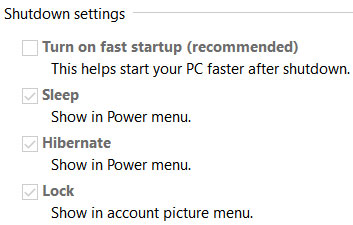
Artıları ve Eksileri
Seviyor musun karşılaştırma Tablolar mı? Onları takip etmeyi gerçekten daha kolay buluyorum. Umarım siz de beğenirsiniz. İşte üç teknolojinin artıları ve eksileri.
| Hazırda Beklet | Uyku | Hızlı Başlangıç | |
| Dosya boyutu | RAM boyutunun ~0,75'i | Dosya gerekmiyor | ~37% RAM boyutu |
| Başlangıç hızı | En Yavaş | En hızlı | Hızlı |
| Açık uygulamaları sürdürme | Evet | Evet | Hayır |
| Sistem POST gerekli | Evet | Hayır | Evet |
| Elektrik kesintisinden sonra çalışır | Evet | Hayır | Kısmen |
| Windows güncellemeleriyle ilgili sorunlar | Hayır | Hayır | Belki de |
| BIOS/UEFI'ye girme ile ilgili sorunlar | Hayır | Yeniden başlatma gerektirir | Belki de |
Hazırda Bekletme, Uyku, Hızlı Başlatma, Yeniden Başlatma, Kapatma Ne Zaman Kullanılır?
Kendi kullanımıma dayanarak tavsiyem şudur:
- kullanım uyku Eğer birkaç saat içinde bilgisayarınıza geri dönecekseniz.
- kullanım kış uykusu Gün boyunca işiniz bittiğinde kapatmak yerine.
- kullanım yeniden başlat Windows garip davrandığında veya sistemin yeniden başlatılmasını gerektiren güncellemeleri yaparken.
Gerçekten kullanmıyorum kapatma PC parçalarını değiştirmediğim sürece. Hızlı Başlangıç artılarından çok eksileri var ve modern bilgisayarlar oldukça hızlı, bu yüzden açılırken farkı hissetmeyeceksiniz. Bu yüzden hiç kullanmıyorum.
Siz bu seçenekleri nasıl kullanıyorsunuz? Bir yorumla bana bildirin. Makinenizde hangi Uyku durumlarının mevcut olduğunu öğrenmek ister misiniz? Bu kılavuzu kullanın.
Uyku dizüstü bilgisayarınızın pilinin daha hızlı bitmesine mi neden oluyor? İşte yapabilecekleriniz Modern Bekleme'nin neden olduğu sorunu düzeltin. Ayrıca aşağıdakiler hakkında bilgi edinin üç Windows Uyku modu.